
Din Mac lagrar alla typer av lösenord. Det har sparat lösenorden för dina Wi-Fi-nätverk, de som används av dina applikationer och till och med de du sparar i Safari. Du kanske undrar var dessa lösenord lagras och om du kan titta på dem.
Som det visar sig kan du! Din Mac använder ett program som heter Keychain Access för att säkert lagra dessa lösenord, tillsammans med olika digitala certifikat och nycklar som används för verifiering och kryptering. Åtkomst till nyckelring finns i Program> Verktyg, eller genom att öppna Spotlight och söka efter "Nyckelring."
Den här applikationen är inte särskilt användarvänlig, så vi rekommenderar med en lösenordshanterare om du menar allvar med att skapa anpassade lösenord för varje webbplats du använder. Men Apples standardverktyg erbjuder olika fördelar, inklusive iCloud-synkronisering med iPhones och iPads. Och vissa saker, som Wi-Fi-lösenord, lagras av Keychain Access oavsett vad. Så det är användbart att veta vad Keychain Access är och hur man använder det.
Gränssnittet
Starta Keychain Access så ser du huvudgränssnittet, vilket kan vara lite förvirrande till att börja med.
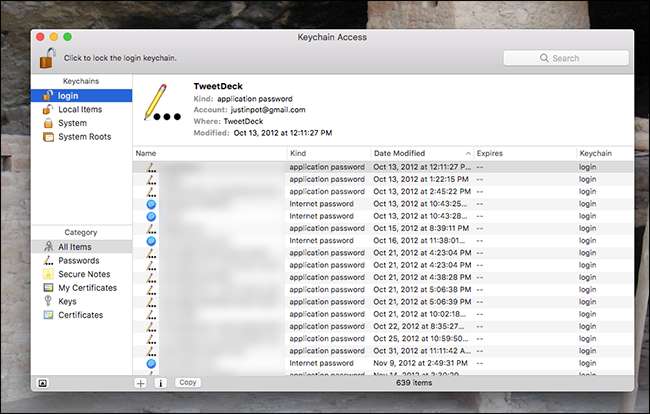
Det är inte alls klart vad du tittar på, eller hur? Tja, högst upp till vänster finns de olika nyckelringarna på ditt system. Tänk på dessa som mappar där dina lösenord och certifikat lagras.
Nedan hittar du kategorier av saker som Keychain Access kan lagra. Dessa fungerar i grund och botten som ett filter: klicka till exempel på "Lösenord" så ser du bara lösenord lagrade i den nyckelring du tittar på just nu.
Slutligen hittar du de saker du faktiskt letar efter i den högra panelen. Dubbelklicka på dem för att se mer information.
Bläddrar i lösenord på din Mac
RELATERAD: Hur du hittar ditt Wifi-lösenord
De flesta användare som öppnar Keychain Access letar efter ett specifikt lösenord som de sparade tidigare, till exempel en sparat Wifi-lösenord eller ett lösenord som används av en specifik webbplats. Det är enklast att bläddra bland dina lösenord om du klickar på kategorin "Lösenord" och sedan sorterar efter "Snäll".
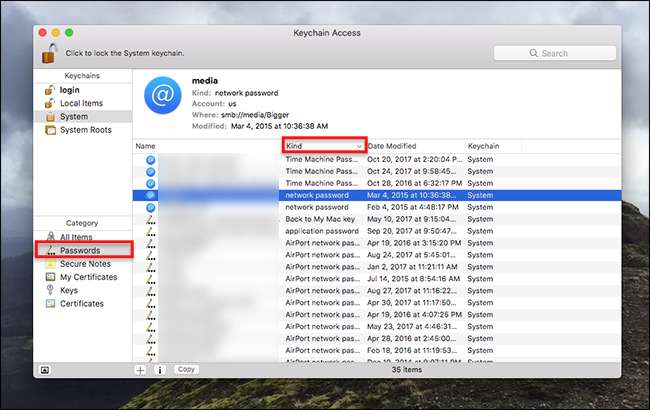
Du kan också söka om det finns en viss sak du letar efter, men kom ihåg att kolla flera nyckelringar om du inte hittar det du vill direkt. När du hittar det du vill helt enkelt dubbelklicka på det för att öppna ett nytt fönster.
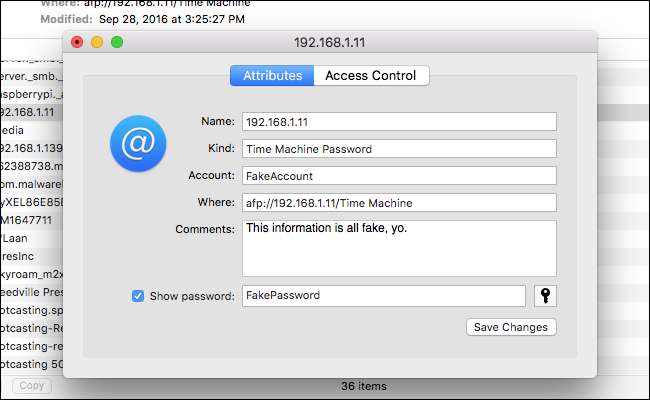
Härifrån kan du se lösenordet genom att markera rutan "Visa lösenord" längst ner, men du måste ange ditt systemlösenord för att göra det (eller, om det är en nyckelring du skapade manuellt, det anpassade lösenordet du använde på det ).
Klicka på fliken "Åtkomstkontroll" och du kan ändra vilka program på din dator som kan använda dessa lösenord.
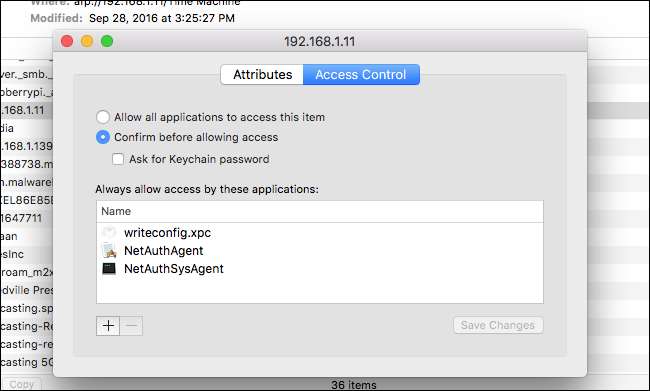
De flesta användare behöver aldrig konfigurera detta, men det kan vara användbart om det finns lösenord som du hellre vill att applikationer inte har tillgång till.
iCloud synkroniserar dina lösenord
Om du är iCloud-användare kan du synkronisera dina lösenord mellan din Mac och dina iOS-enheter. Det betyder att ett lösenord som sparats på din Mac visas på din iPhone och vice versa. För att säkerställa att detta är aktiverat, gå till Systeminställningar> iCloud.
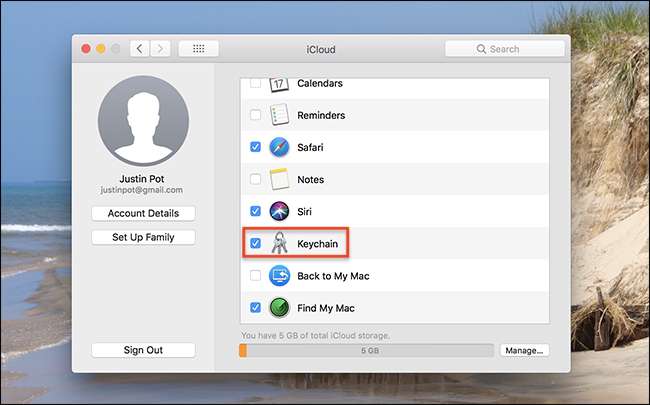
Om alternativet är markerat bör dina lösenord synkronisera med din iPhone och iPad .
Andra saker som lagras med nyckelringstillgång
Lösenord är inte allt som finns i Keychain Access: ditt system använder detta utrymme för att lagra några andra säkerhetsrelaterade objekt. Här är en snabb genomgång.
- Certifikat används av Safari och andra program för att verifiera att webbplatser och applikationer är äkta. HTTPS använder dessa certifikat för att till exempel kryptera webbplatser.
- Säkra anteckningar är något du kan lämna här själv. Tanken är att du kan lämna säkra anteckningar åt dig själv, men de flesta använder förmodligen inte detta.
- Nycklar används av olika program för kryptering. Om du bläddrar i detta ser du förmodligen många nycklar som används av Messenger och iCloud.
De flesta användare behöver aldrig tänka på dessa verktyg och på iOS lösenord hanteras i sitt eget gränssnitt . Det kan vara smart för Apple att bygga en dedikerad lösenordshanterare för macOS någon gång, men fram till dess kombinerar Keychain Access alla möjliga saker i ett rörigt gränssnitt. Ändå är det bättre än ingenting, och det är bra att veta var det är.







